Inhoudsvergrendeling is een manier voor website-eigenaren om de hoeveelheid inhoud te beperken die een gebruiker kan bekijken of openen.Wanneer inhoud is vergrendeld, hebben gebruikers er geen toegang toe totdat ze de opgegeven activiteit hebben uitgevoerd.Deze activiteit kan variëren van het abonneren op e-mailnieuwsbrieven tot het kopen van premium materialen.Niet elke website-eigenaar wil al zijn spullen gratis weggeven.
Vergrendelingsmateriaal is een van de vele manieren om geld te verdienen met een website. Daarom eisen sommige website-eigenaren dat gebruikers specifieke acties ondernemen om toegang te krijgen tot bepaalde pagina's, artikelen of secties van de website.Dit bericht zal worden gewijd aan het gebruik van inhoudsvergrendeling in WordPress met behulp van een gratis plug-in.
Doel van inhoudsvergrendeling
Veel eigenaren van WordPress-sites geven er de voorkeur aan om inhoud te vergrendelen vanwege de voordelen die het heeft.
- U kunt het aantal aanmeldingen voor sociaal delen en e-mail vergroten door een inhoudskluis aan uw website toe te voegen.
- Contenttargeting kan ook de sociale betrokkenheid aanzienlijk vergroten, waardoor uw website meer bezoekers trekt en hoger scoort in de zoekresultaten.
- Door te beperken wie toegang heeft tot uw inhoud, zullen alleen degenen die oprecht geïnteresseerd zijn in uw producten en diensten een extra stap zetten om te proberen uw inhoud te ontgrendelen.Dit stelt u in staat om te kiezen welke aanbiedingen u naar klanten wilt sturen op basis van wat ze kiezen om te ontgrendelen, omdat u meer geschikte marketingberichten zult verzenden.
Opmerking:Zelfs als je volledige controle hebt over wat je verbergt, onthoud dan dat het van hoge waarde moet zijn, zodat bezoekers het graag willen ontgrendelen.Overweeg om uw recente berichten op te nemen, vooral uw meest inspirerende of interessante artikelen, samen met geweldige foto's of HD-video's.
Voorbeeld van inhoudsvergrendeling
Voordat we uitleggen hoe u inhoudsvergrendeling in WordPress kunt gebruiken, laten we enkele live voorbeelden zien die u op internet kunt zien.Hoewel deze sites mogelijk geen WordPress gebruiken, kunnen deze voorbeelden u een idee geven van hoe u inhoudsvergrendeling op uw site kunt gebruiken.
- Quora, een van de meest populaire vraag- en antwoordsites op internet, laat je de eerste weergave gratis lezen.Om de site verder te verkennen, moet u zich aanmelden voor een account.
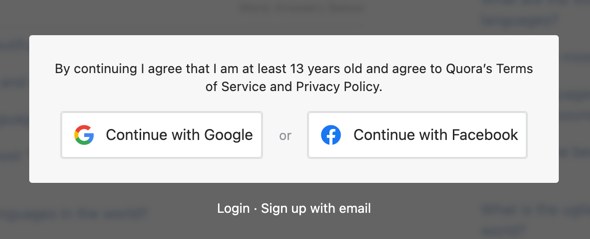
- Het tweede voorbeeld komt van de website van de krant New York Times.Net als bij Quora kun je een artikel gratis lezen, maar voor verdere toegang is registratie of abonnement vereist.
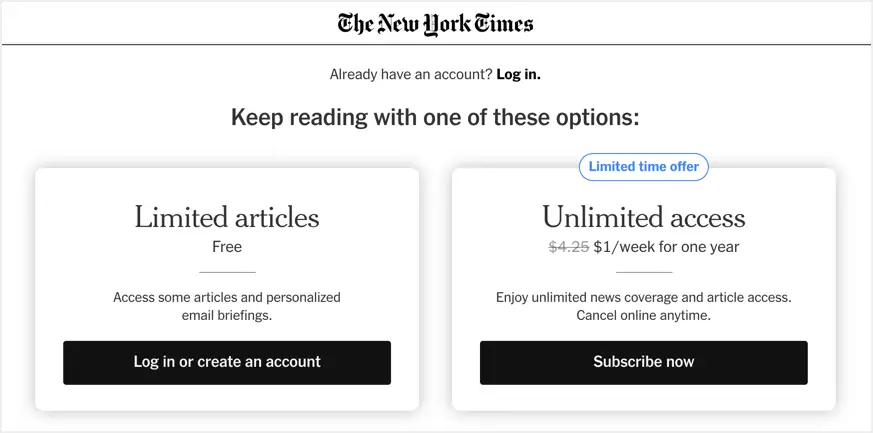
- Het laatste voorbeeld komt van Business Insider, dat inhoud vergrendelt wanneer het een adblocker in de browser detecteert.U moet uw adblocker uitschakelen of u abonneren om de inhoud te lezen.
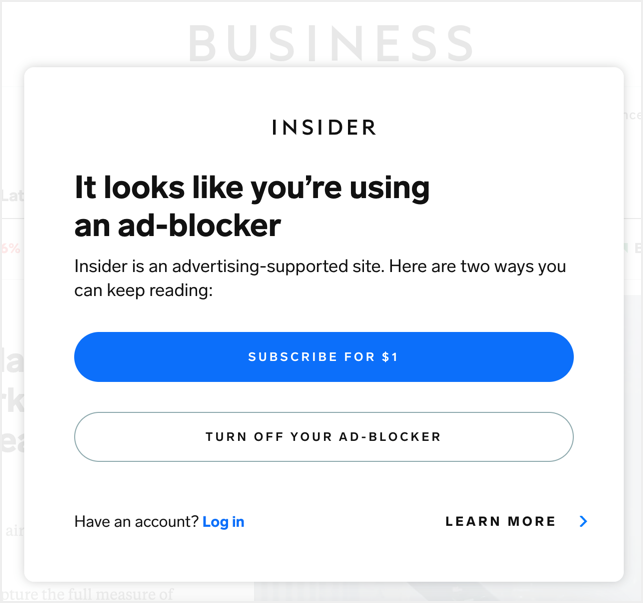
Omdat deze sites groter zijn, gebruiken ze op een geavanceerde manier inhoudsblokkering.U kunt het echter op eenvoudige manieren gebruiken, zoals abonnementen om e-mails te verzamelen en speciale inhoud te bieden aan ingelogde gebruikers.
Content Locker WordPress-plug-in
WordPress content locker-plug-ins kunnen uw sociale aandelen, verkeer en conversiepercentages verhogen, wat u allemaal kan helpen een succesvolle online aanwezigheid te bereiken.Met de plug-in Content Locker kunt u blogposts, artikelen, rapporten, webinars, downloadbare tools en andere soorten materiaal vergrendelen.
We gaan kijken naar twee verschillende plug-ins voor WordPress content locker, wat ze doen en of ze geschikt zijn voor uw website.Deze plug-ins omvatten:
1. Selecteer de plug-in Opt-In Content Locker Lite om inhoud te vergrendelen met Subscription Unlock
Opt-In Content locker lite is een gratis WordPress-plug-in die snel en gemakkelijk abonnees van uw WordPress-site vastlegt door simpelweg bepaalde specifieke inhoud te beperken totdat gebruikers zich op uw site abonneren.De plug-in biedt twee manieren om abonnees te verifiëren: u kunt linkverificatie gebruiken of codeverificatie gebruiken om inhoud te ontgrendelen.Ga naar uw WordPress-beheerderspaneel, installeer en activeer de plug-in onder het gedeelte "Plug-ins> Nieuw toevoegen".Daarna kunt u doorgaan en instellingen configureren om uw inhoud te vergrendelen.
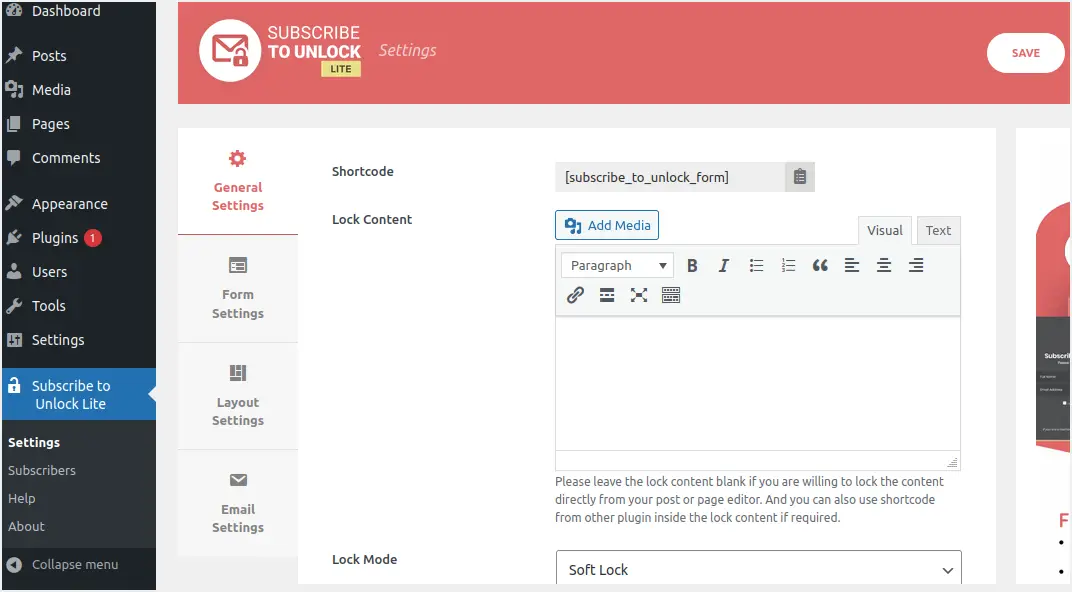
- Ga naar het menu Abonnement Lite ontgrendelen en klik op Algemene instellingen.
- De plug-in genereert een shortcode die u moet kopiëren en gebruiken onder de inhoud.U kunt deze shortcode echter kopiëren nadat alle andere instellingen zijn voltooid.Dus scroll naar beneden en ga verder met configureren.
- Laat het vak "Inhoud vergrendelen" leeg, want u kunt het abonnementsformulier weergeven om te ontgrendelen.U kunt ook de shortcode van een andere plug-in in dit vak "Inhoud vergrendelen" plakken.
- Klik op het vervolgkeuzemenu "Lock Mode" en selecteer een van de twee beschikbare opties - Soft Lock en Hard Lock.
- Schakel vervolgens het selectievakje Verifiëren in als u e-mailverificatie van abonnementen wilt inschakelen voordat u materiële inhoud ontgrendelt.
- Vul de overige velden in.Er zijn vier soorten berichten: Unlock Link-berichten, Form Success-berichten, Form Required-foutberichten en Form-foutberichten.
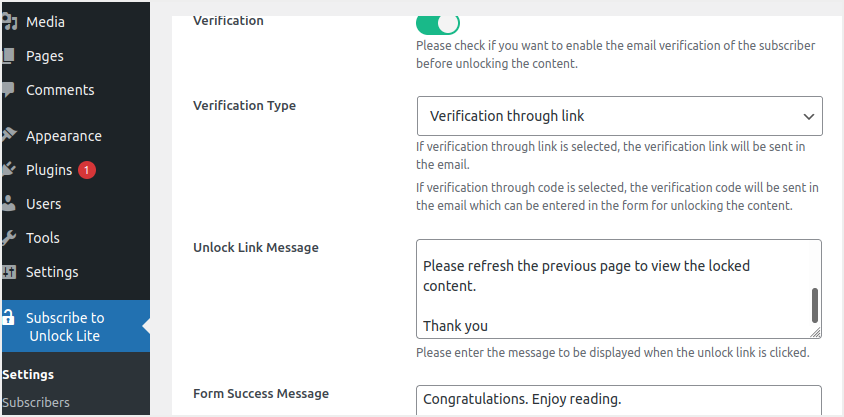
- Voeg in de formulierinstellingen de naam toe die u wilt weergeven op de titel, ondertitel en of abonnees verplicht zijn om hun naam weer te geven.Klik op de knop "Opslaan" om uw wijzigingen op te slaan.
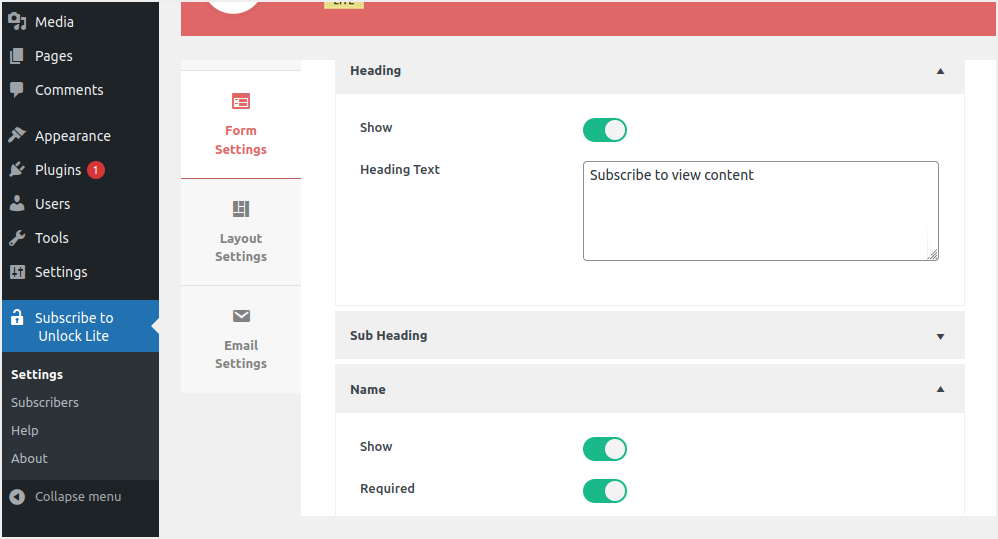
- Scroll naar beneden en stel in hoe de gebruikersnamen en e-mails van abonnees worden weergegeven in de formulierinstellingen die ze moeten invullen.
- Selecteer het tabblad Voorwaarden en overeenkomsten, vink het vakje aan en typ de tekst die op het formulier zal verschijnen.
- Maak uw favoriete knoptekst.Nogmaals, ga naar het voettekstgebied, vink het aan en typ de gewenste voettekst.
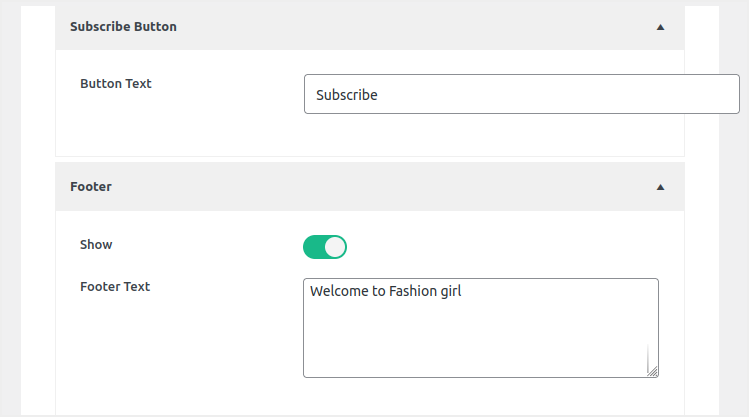
- Navigeer naar het tabblad Lay-outopties en selecteer de gewenste formulierlay-outsjabloon in het vervolgkeuzemenu dat verschijnt.
- Om uw wijzigingen op te slaan, klikt u op de knop Opslaan.
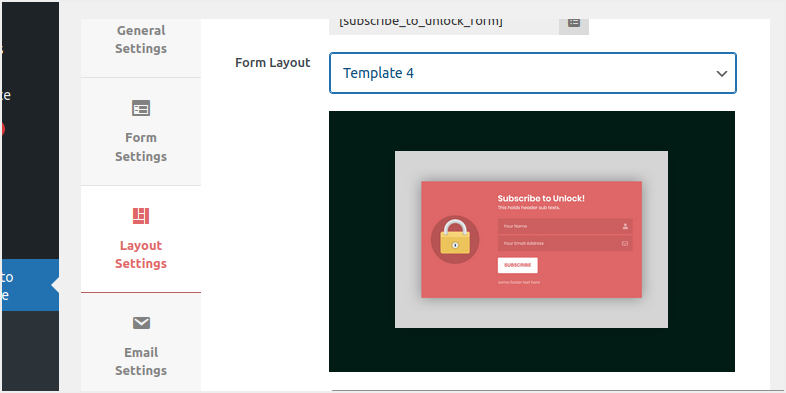
- Ga ten slotte naar "E-mailinstellingen" en pas het onderwerp van uw e-mail, het e-mailadres van de afzender, de naam van de afzender en de e-mailinformatie aan die zullen verschijnen in de link die naar abonnees wordt verzonden nadat u zich hebt geabonneerd op uw materiaal of code.
- Klik na het voltooien van de instellingen op de knop "Opslaan" om de wijzigingen op te slaan.
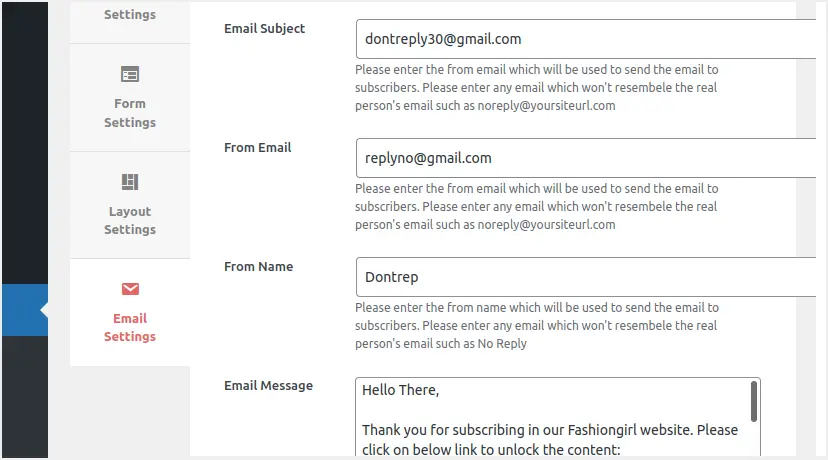
Nu je helemaal klaar bent, ga je terug naar "Algemene instellingen" en kopieer je de shortcode.Plaats de gekopieerde shortcode in het bericht waar je de inhoud wilt vergrendelen.Je moet de shortcode plakken boven het gedeelte met inhoud dat je wilt verbergen.Publiceer het bericht en controleer hoe de inhoud er vergrendeld uitziet in de browser.
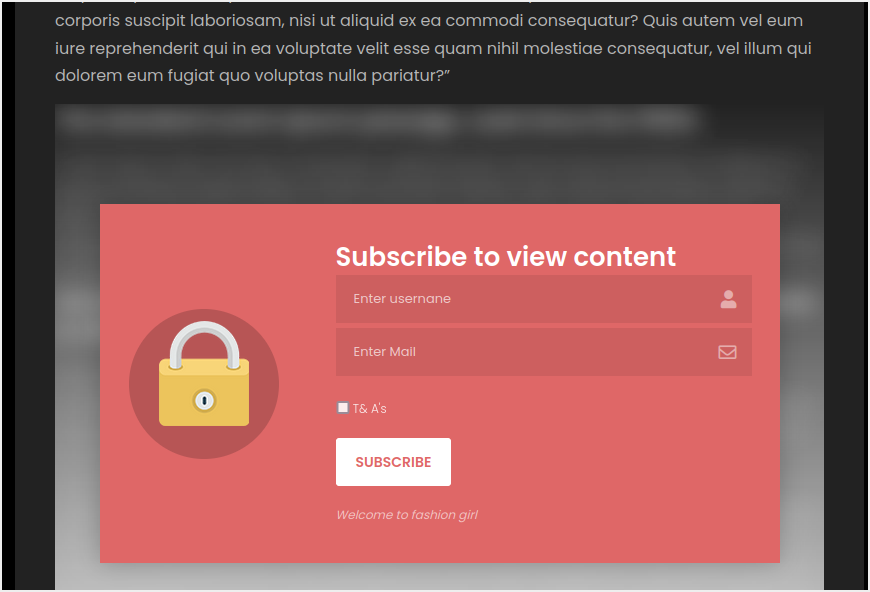
Voordat gebruikers inhoud kunnen ontgrendelen, moeten ze een formulier invullen en op de knop "Abonneren" klikken.
Houd er rekening mee dat u in de premiumversie van de plug-in inhoud rechtstreeks vanuit een bericht of pagina kunt vergrendelen.In dit geval kunt u dit doen met het slotpictogram bovenaan uw pagina/bericht.
2. Vergrendel inhoud met de plug-in WP Private Content Plus
WP Private Content Plus is een WordPress-plug-in die het gemakkelijk maakt om uw kritieke WordPress-site-inhoud te beschermen tegen bezoekers, leden, toegewezen gebruikersrollen of een groep gebruikers.Deze plug-in ondersteunt inhoudsbeperkingen voor berichten, pagina's, aangepaste berichttypen, navigatiemenu's, widgets en berichtbijlagen.Net als bij de plug-in die we eerder hebben uitgelegd, kun je shortcodes gebruiken en bepaalde inhoud van berichten en pagina's verbergen.Het biedt ook elke sitegebruiker zijn eigen privéportalpagina en stelt beheerders in staat om gebruikersspecifiek materiaal toe te voegen aan dit klantgedeelte.De profielen in dit privéportaal zijn alleen zichtbaar voor de eigenaar.
Met WP Private Content Plus kunt u ook verschillende menu-items weergeven aan verschillende gebruikers op basis van hun inlogstatus en rol.Aangezien veel functies beperkt zijn tot de premium-versie, leggen we hier enkele van de functies voor het vergrendelen van inhoud uit die beschikbaar zijn voor gratis gebruikers.Gebruik deze plug-in om uw inhoud te vergrendelen.
Inhoudsvergrendeling inschakelen
- Ga naar je WordPress-dashboard en installeer de plug-in zoals elke andere plug-in.
- Na het activeren van de plug-in, scrolt u naar beneden en gaat u naar het menu "Instellingen voor privé-inhoud".
- Vink het selectievakje "Privé-inhoudsmodule inschakelen" aan en klik op "Wijzigingen opslaan" om de wijzigingen toe te passen.
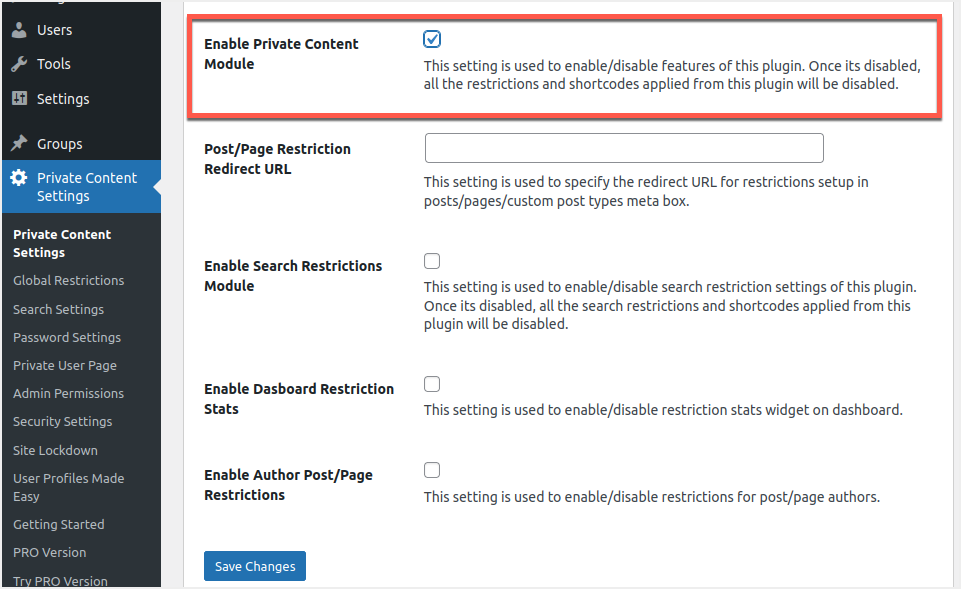
Met deze functie kunt u inhoud vergrendelen en kunt u paginaspecifieke en algemene instellingen gebruiken.U kunt deze functie uitschakelen om alle vergrendelde inhoud op uw website met een enkele klik volledig vrij te geven.
Inhoud globaal vergrendelen voor gebruikersrollen
Om alle inhoud op uw site te vergrendelen, gaat u naar het menu Instellingen voor privé-inhoud > Algemene beperkingen.Je kunt de optie "Algemene beperkingen inschakelen" onder "Berichtinstellingen" voor je bericht.
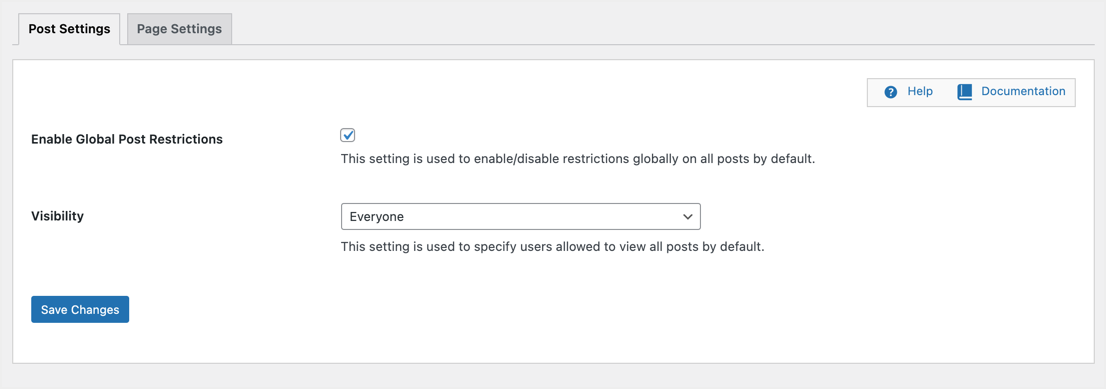
Selecteer een gebruikersrol in de vervolgkeuzelijst Zichtbaarheid om die gebruikersrol toe te staan inhoud te bekijken.Alle andere gebruikersrollen kunnen uw berichten niet bekijken.U kunt bijvoorbeeld "Zichtbaarheid" selecteren voor "Geselecteerde gebruikersrollen" en vervolgens de optie "Bewerker" selecteren.
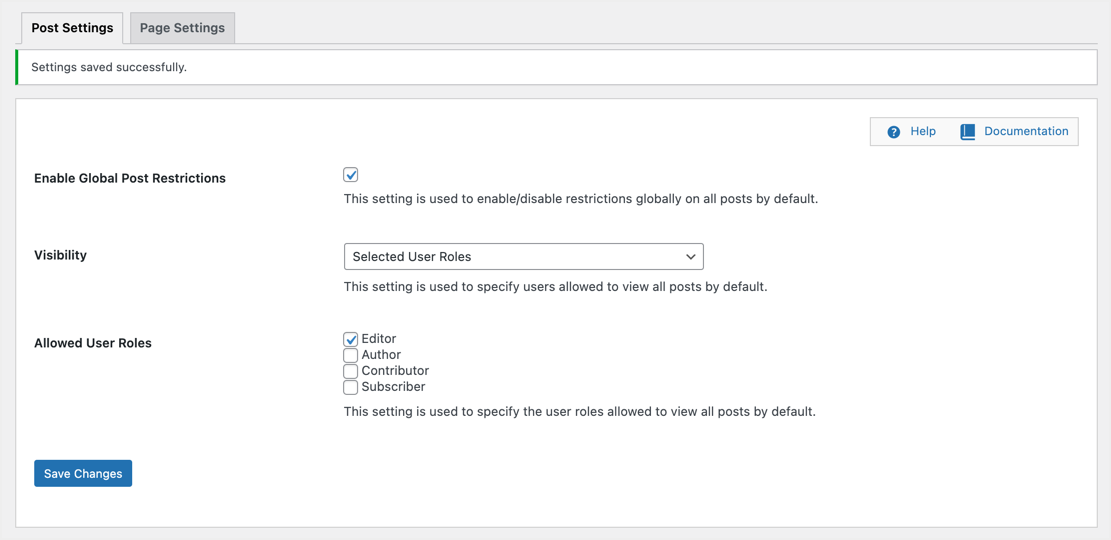
Alleen redacteuren op uw site kunnen alle berichtinhoud bekijken, alle andere gebruikers zullen een klein bericht zien met de tekst "U heeft geen toestemming om deze inhoud te bekijken".
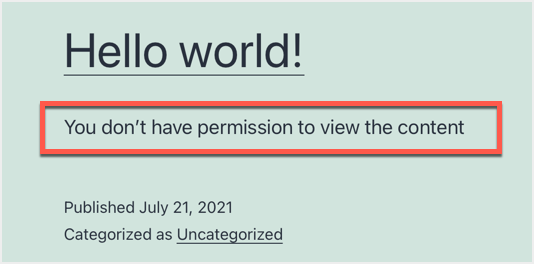
Op dezelfde manier kunt u algemene beperkingen voor pagina's inschakelen op het tabblad Pagina-instellingen.
Specifieke berichtinhoud vergrendelen voor gebruikersrollen
Als je alleen specifieke bericht- of pagina-inhoud wilt vergrendelen, schakel dan eerst alle algemene beperkingen die je toepast uit.Bewerk het bericht of de pagina en scrol omlaag om de metabox te zien met de tekst "WP Private Content Plus - Restrictions Settings".Hier kunt u de zichtbaarheid en toegestane gebruikersrollen instellen die van toepassing zijn op dat specifieke bericht.
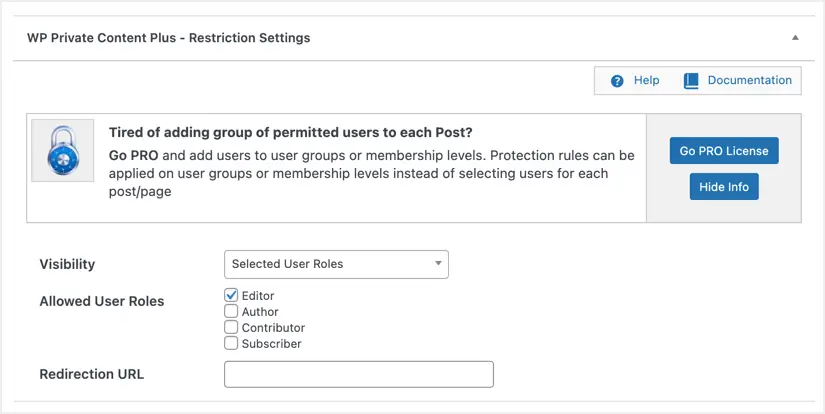
De plug-in geeft een bericht weer dat vergelijkbaar is met het bovenstaande wanneer iemand een beperkt bericht probeert te bekijken.Bovendien kunt u instellingenomleidingen instellen om beperkte gebruikers om te leiden naar een andere pagina.Het is ook mogelijk om bestanden te uploaden die alleen toegankelijk zijn voor beperkte gebruikersrollen.
Houd er rekening mee dat beperkte berichten hetzelfde bericht "Je hebt geen toestemming om de inhoud te bekijken" op alle archiefpagina's, zoals categorie-, tag- en auteursarchieven, zullen weergeven.
Maak privépagina's voor gebruikers
Het volgende opvallende kenmerk van deze plug-in is dat u hiermee aangepaste pagina's voor elke gebruiker en gepersonaliseerde inhoud kunt maken.Houd er rekening mee dat u slechts één aangepaste pagina kunt maken voor gebruikers van de gratis versie en dat u de premiumversie moet kopen om meerdere berichten aan gebruikers toe te wijzen.Als eerste stap moet u een nieuwe pagina maken zoals elke andere pagina op uw website.
- Ga naar "Pagina's > Nieuwe toevoegen" en maak een nieuwe pagina aan.Je kunt het noemen zoals je wilt.Bijvoorbeeld: "elke gebruiker heeft een privépagina met inhoud".
- Voer de shortcode [wppcp-private-page] in en publiceer de pagina.
- Wanneer u deze pagina in uw browser bekijkt, wordt een lege pagina weergegeven omdat deze geen inhoud heeft.
- De volgende stap is om de gebruiker te vinden, zodat u een aangepaste pagina voor die gebruiker kunt maken.Ga naar het menu "Gebruikers" en zoek de gewenste gebruikersnaam.Om de mogelijkheden van privépagina's te demonstreren, zullen we in dit artikel de gebruikersnamen johndoe en kostbaar gebruiken.Zij zijn onze abonnees zoals weergegeven in de onderstaande afbeelding.
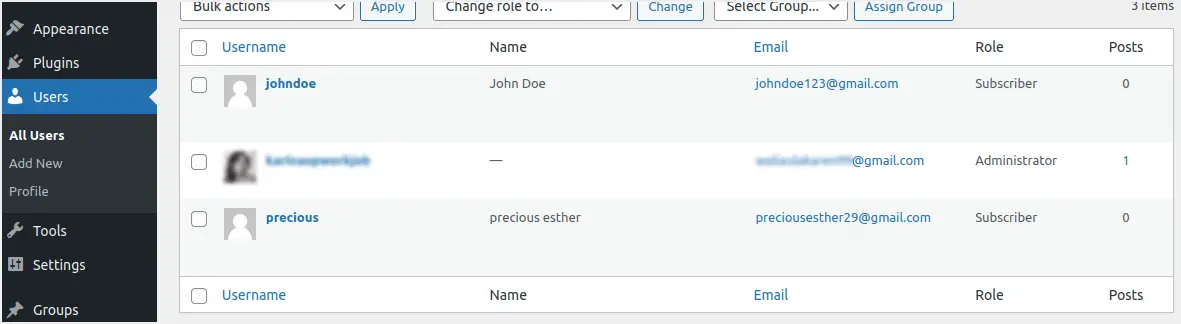
- De laatste stap is om naar het menu "Instellingen voor privé-inhoud > Privégebruikerspagina's" te gaan.
- Voer de gebruikersnaam in waarvoor u een aangepaste pagina wilt maken en klik op de knop "Gebruiker laden".
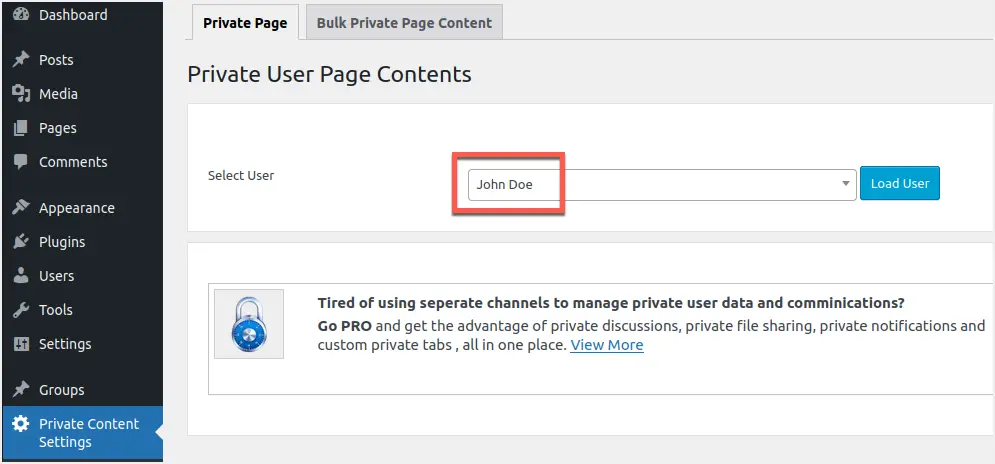
- De plug-in laadt een editor om door de gebruiker gespecificeerde privé-inhoud toe te voegen.
- Nadat u privé voor de geselecteerde gebruiker hebt getypt, scrolt u omlaag en slaat u op.
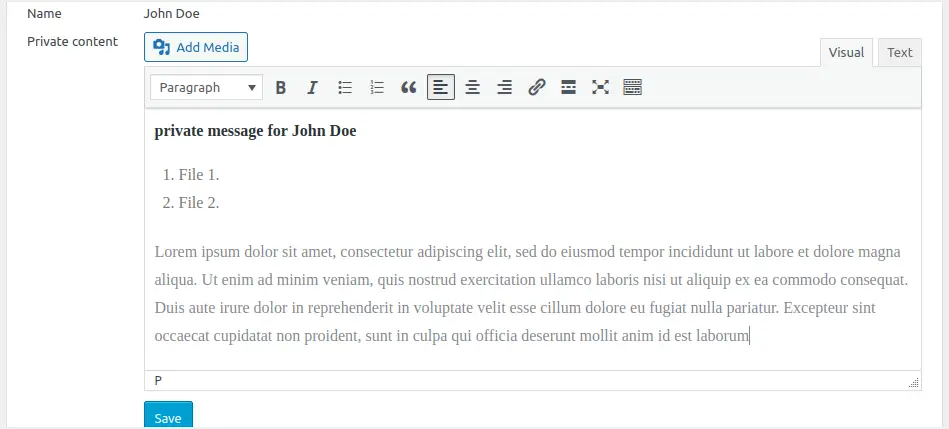
- U ontvangt een melding dat uw privé-inhoud is bijgewerkt.
Wanneer de mensen die u kiest inloggen, hebben ze toegang tot de inhoud die u voor hen hebt opgegeven.In ons geval, wanneer John Doe inlogt, zal hij zien wat voor hem is vergrendeld.Onderstaande figuur illustreert dit.
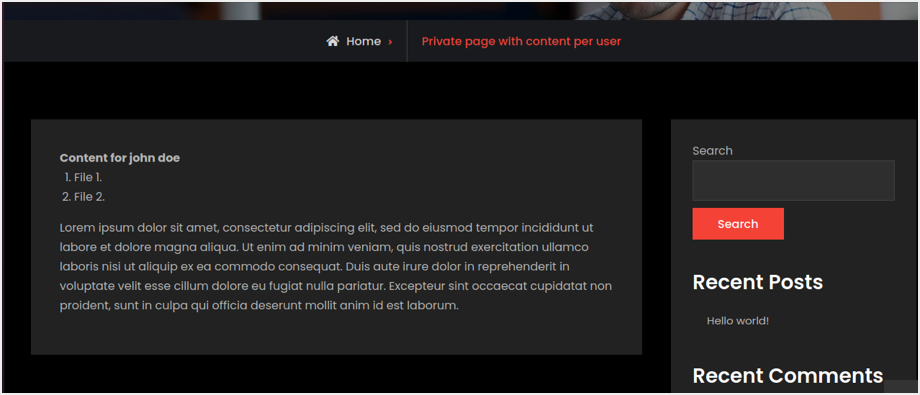
Als een gebruiker "kostbaar" de pagina van de site bezoekt, is de inhoud niet zichtbaar omdat we de inhoud alleen toewijzen aan "John Doe".Het voordeel van deze aanpak is dat u een enkele sectie "privégebruikerspagina" kunt gebruiken om een pagina voor meerdere gebruikers te maken zonder naar verschillende plaatsen te hoeven navigeren.U hebt echter de pro-versie nodig om extra berichten of pagina's aan gebruikers toe te wijzen.
结论
Al met al kunnen we stellen dat content lockers erg handig kunnen zijn om uw website te helpen zijn conversiedoelen te bereiken.Kies een plug-in die een oplossing biedt en voldoet aan de vereisten van uw website.Zorg ervoor dat u vergrendelt waarop uw bezoekers zullen reageren en willen openen.Het belangrijkste is dat u uw analyses in de gaten houdt om te beoordelen hoe goed uw inhoudskluis voor u doet.













